Aumente o número de arquivos recentes no Word, Excel, PowerPoint
Se você abrir aplicativos do Microsoft Office(Microsoft Office) , como Word , Excel ou PowerPoint , ele será recebido com uma tela contendo alguns modelos e entradas recentes. Caso você queira ocultar, aumentar ou diminuir o número de arquivos recentes no Word, Excel e PowerPoint(hide, increase or decrease the number of Recent files in Word, Excel, and PowerPoint) , veja como fazer isso.
Sempre que você abre um aplicativo do Microsoft Office(Microsoft Office) , como o Word , ele mostra uma página na qual você pode escolher um modelo ou abrir um documento aberto recentemente. Como o Microsoft Word(Microsoft Word) , o Excel e o PowerPoint têm funcionalidade e interface de usuário semelhantes. Por padrão, eles mostram os últimos cinquenta documentos, planilhas e listas de apresentações que você abriu ou criou por meio desse aplicativo. Às vezes, você pode não querer mostrar esta lista por qualquer motivo, ou quer alterá-la para dez ou vinte ou outra coisa. Nesse momento, você pode usar este tutorial para fazê-lo.
Para sua informação, incluímos capturas de tela do Microsoft Excel , mas você pode fazer o mesmo com outros aplicativos do Office . (Office)A localização da opção incorporada é a mesma, mas os nomes são diferentes.
Alterar o número de arquivos recentes no Word , Excel , PowerPoint
Para ocultar, aumentar ou diminuir o número de arquivos recentes(Recent files) no Word , Excel , PowerPoint , siga estas etapas-
- Abra o aplicativo do Microsoft Office.
- Vá para Opções.
- Mude para a guia Avançado.
- Descubra o título de exibição.
- Altere o número na caixa Mostrar este número de pastas de trabalho recentes(Show this number of Recent Workbooks) .
- Salve sua alteração.
Para começar, abra o aplicativo do Microsoft Office no qual você deseja fazer a alteração. Neste caso, vamos usar o Microsoft Excel(Microsoft Excel) . Portanto(Therefore) , após abrir o Microsoft Excel(Microsoft Excel) , você deve clicar no botão Opções(Options ) .

Você deve ver este botão na página de boas-vindas. Se você já abriu uma planilha, você precisa clicar na opção Arquivo(File ) visível na barra de menu superior.
Depois de abrir a janela Opções do Excel , clique na guia (Excel Options)Avançado(Advanced) para alternar da guia Geral(General ) . Em seguida, role para baixo até obter o título Exibir(Display) . Nas configurações de exibição , você pode encontrar uma opção chamada (Display)Mostrar este número de pastas de trabalho recentes(Show this number of Recent Workbooks) .
Por padrão, deve ser definido como 50. Se você deseja ocultá-lo completamente, digite zero (0) nessa caixa. Da mesma forma, se você for mostrar dez pastas de trabalho recentes, digite dez (10).
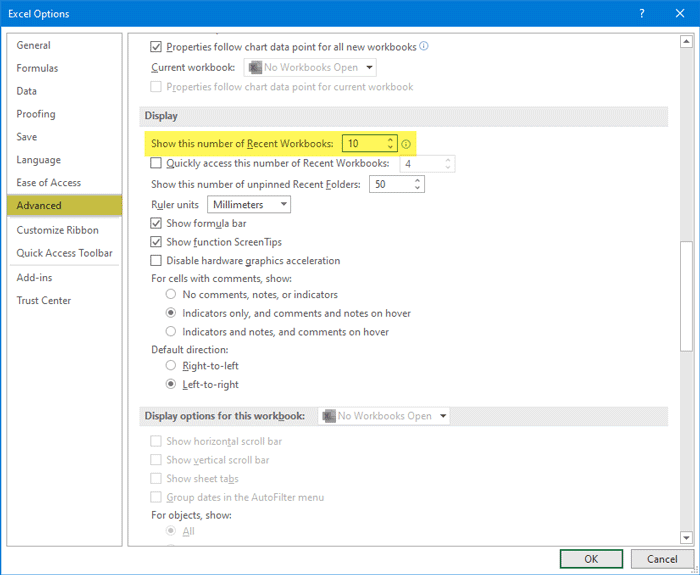
Se você usa o PowerPoint , pode encontrar esta opção – Mostrar este número de apresentações recentes(Show this number of Recent Presentations) .
Da mesma forma, o Microsoft Word(Microsoft Word) mostra Mostrar este número de documentos recentes(Show this number of Recent Documents) . Por fim, salve sua alteração clicando no botão OK .
Espero que este tutorial simples seja útil.
Related posts
Excel, Word or PowerPoint não pôde começar a última vez
Como alterar o padrão File Format para salvar em Word, Excel, PowerPoint
Como começar Word, Excel, PowerPoint, Outlook em Safe Mode
Convert Word, PowerPoint, Excel Documents em PDF usando Google Docs
Como limpar o Clipboard em Excel, Word or PowerPoint
Como mudar a cor de Excel worksheet Tab
Como usar Percentile.Exc function em Excel
Como adicionar Developer tab em Word and Excel Office programs
Como habilitar Dark Mode em Word, Excel and PowerPoint
Como adicionar um Trendline em Microsoft Excel worksheet
Como usar Duration Financial Function em Excel
Como usar o HLOOKUP function em Microsoft Excel
Como criar e usar Form Controls em Excel
Como adicionar um Comma após o primeiro Word em cada Cell em Excel
Como usar o DISC function em Excel
Como imprimir células selecionadas em Excel or Google Sheets em uma página
Como as células de bloqueio em Excel formula para protegê-los
Como inserir uma planilha do Excel em um documento do Word
Como inserir um Dynamic Chart em Excel spreadsheet
Como criar um Word Cloud em Excel
